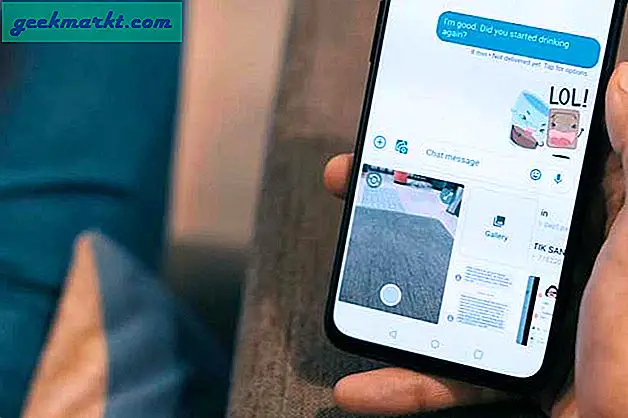Im letzten halben Jahrzehnt hat Facebook sein erfolgreiches Wachstum nicht nur durch Hinzufügen neuer Benutzer und Funktionen zu seinem Flaggschiff-sozialen Netzwerk fortgesetzt, sondern durch das Sammeln und Kaufen von verschiedenen sozialen Netzwerken und Tools, die zwar nicht direkt mit Facebook konkurrieren von Features, sicherlich bedroht Facebook die Dominanz des sozialen Marktes. Facebooks größte Akquisitionen - Instagram, WhatsApp und OculusVR - hatten alle etwas mit sozialer Funktionalität zu tun (wobei sogar VR im Laufe der Zeit zu einem sozialen Tool wurde), aber es war der Kauf von Instagram, der den Markt wirklich erschütterte. Facebook hat es größtenteils zugelassen, dass der Foto-Sharing-Dienst seit dem Kauf der App im Jahr 2012 eigenständig funktioniert und sich im letzten Jahr auf Instagram "Stories" konzentrierte, eine fast direkte Vorstellung von Snapchats gleichnamiger Funktionalität. Geschichten sind Fotos, die nach 24 Stunden öffentlich ablaufen, und die Ergänzung der Funktion zu Instagram - zusammen mit fast jeder anderen Facebook-Plattform, einschließlich WhatsApp, Messenger und Facebook - brachte eine gesunde Portion Skepsis aus der Tech-Community mit sich.
Aber sollte es? Während das Feature direkt mit Snapchat konkurriert - wohl sowohl Instagram als auch Facebooks größte Bedrohung - macht es auch Sinn als Feature innerhalb von Instagram, einem Dienst, der immer darum ging, Fotos in einer sozialen Umgebung zu teilen. Zur gleichen Zeit, Snapchat App hat eine Geschichte von Bugs und Problemen, sowohl die iOS-und Android-Apps bemerkenswert für Verlangsamungen und Batterieverbrauch. Die App von Instagram ist auf beiden Plattformen (und sogar in einer App unter Windows 10 Mobile!) Gut gebaut und voll entwickelt, mit der Stabilität, die Snapchat so bekanntlich fehlt. Wenn man das in Zusammenhang bringt, ist es eine brillante, wenn auch geschmacklose Angelegenheit, ein tolles Feature von Snapchat zu nehmen und es in Instagram's eigene Anwendung zu bringen.
Die Instagram-Funktion "Stories" ist nicht perfekt, aber es ist eine gute Sache, und es ist Ihre Zeit wert, wenn Sie ein regelmäßiges Poster sind - vor allem, wenn Ihre Instagram-Zielgruppe größer ist als Ihre Snapchat-Zielgruppe. Leider ist Instagram nicht gut darin, neuen Benutzern beizubringen, wie man die App benutzt, oder alten Benutzern, wie man neue Funktionen nutzt. Instagram Stories unterstützt zum Beispiel das Zoomen von Fotos und Videos, aber die App ist nicht ganz klar, wie diese Funktion funktioniert. Fürchte dich nie - wir haben dich bedeckt. Werfen wir einen Blick darauf, wie man Stories in Instagram vergrößert und verkleinert.
Ein- und Auszoomen beim Erstellen einer Story
Das erste große Update im letzten Jahr zu Instagram Stories war die Unterstützung für das Zoomen während der Erstellung einer Geschichte, und zu keiner Überraschung funktioniert es ziemlich ähnlich zu Snapchats eigener Zoom-Funktion. Auf diese Weise könnten neue Benutzer auf beiden Plattformen verwirrt sein, wie das Zoomen funktioniert, zumal die traditionelle Pinch-To-Zoom-Methode schwierig wäre, wenn man den Finger auf den Aufnahmeknopf in Instagram drückt. Glücklicherweise gibt es eine wesentlich einfachere Methode zum Zoomen während der Videoaufnahme - hier ist, wie es geht:

- Rufen Sie in der Instagram-App die Startseite auf. Ganz oben auf dem Bildschirm siehst du einen Abschnitt mit dem Titel "Stories" sowie alle aktuellen Storys von Nutzern, denen du auf Instagram folgst. Auf der linken Seite dieses Displays finden Sie ein Symbol mit Ihrem eigenen Instagram-Bild mit der Aufschrift "Sie" und einem kleinen Plus-Symbol. Tippen Sie darauf, um das Stories-Interface zu öffnen, das sich von der traditionellen Instagram-Kamera unterscheidet.
- Hier findest du ein Kamera-Interface, das dem von Snapchat ähnelt, aber mit ein paar kleinen Änderungen und Modifikationen. Am unteren Rand der App sehen Sie (von links nach rechts) eine Galerieverknüpfung, einen Blitzschalter, das Verschluss-Symbol, ein Symbol zum Wechseln zwischen Kameras und ein AR-Filtersymbol. Darunter finden Sie einige Einstellungen für die Kamera selbst, einschließlich Rücklauf, Bumerang, Normal und "Freisprechen" sowie eine Live-Funktion. Oben finden Sie Ihre Einstellungen und Symbole zurück.

- Um für eine Fotogeschichte heranzuzoomen, verwenden Sie einfach die herkömmliche Methode zum Zoomen, um die meisten Kamera-Apps zu unterstützen. Sie können nach Belieben ein- und auszoomen, bevor Sie Ihre Aufnahme aufnehmen, und Sie können sogar zoomen, bevor Sie eine Videoaufnahme starten, um mit diesem Bild zu beginnen.
- Um während der Videoaufnahme zu vergrößern, ist es ein bisschen anders. Starten Sie die Aufnahme, indem Sie den Auslöser an der Kameraschnittstelle gedrückt halten. Ihre Videoaufnahme beginnt nach einem Moment des Haltens des Verschlusses, und der kleine Kreis um den Auslöser beginnt sich zu füllen. Halten Sie den Finger oder den Daumen gedrückt, während Sie den Finger vertikal nach oben auf dem Display halten . Ihre Aufnahme wird vergrößert, wenn Sie Ihren Finger bewegen.
- Sie können mit jeder Geschwindigkeit ein- oder auszoomen, indem Sie die Geschwindigkeit, mit der Sie Ihren Finger bewegen, erhöhen oder verringern. Je höher der Finger auf dem Bildschirm ist, desto stärker wird die Vergrößerung angezeigt. Denken Sie jedoch daran, dass der Digitalzoom die Auflösung Ihres Videos verringert und es möglicherweise in Ihrer Hand instabiler und instabiler macht. Achten Sie darauf, dass Sie den Finger nicht vom Auslöser nehmen, sonst wird die Aufnahme automatisch beendet.

Sobald Sie Ihr Foto oder Ihre Aufnahme aufgenommen haben, können Sie Ihren Finger vom Auslöser nehmen. Dadurch wird deine Aufnahme beendet und deine Geschichte wird in einer Schleife wiederholt. Du kannst deine Geschichte bearbeiten oder ansehen, und sobald du zufrieden bist, poste sie in deinem Konto, wo sie 24 Stunden lang für deine Follower öffentlich ist, bevor sie verschwindet.
Eine Anmerkung zum Heranzoomen der Geschichten anderer
Mit Instagram haben Sie im vergangenen Jahr in traditionelle Fotos und Videos gezoomt und alles unterstützt, was in Ihrem Feed erscheint. Leider scheint die Unterstützung für das Zoomen von Fotos in Instagram Stories - zumindest auf unserem Testgerät mit Android - noch nicht ganz ausgeweitet zu sein. Wenn Sie versuchen, ein Foto zu zoomen, um zu zoomen, wird nichts unternommen oder Ihr Telefon springt versehentlich zur nächsten Story. Wenn man bedenkt, wie lang sechs Jahre! -für Instagram, um den traditionellen Feed von Fotos zu vergrößern, ist es nicht allzu überraschend, dass diese Funktion nicht zu Stories übergegangen ist, aber sobald wir das getan haben, werden wir diesen Post mit Anweisungen aktualisieren.
***
Stories ist zweifellos eine Kopie von Snapchats eigener Funktion, die von der Funktionalität über das Aussehen des Suchers bis hin zum Aufnehmen und Zoomen von Videos reicht, die fast identisch mit denen von Snap Inc. sind. Das ist aber nicht so schlecht - der Wettbewerb ist gut für den Social-Network-Markt, und da Instagram und Snapchat sowohl über Funktionen und Ideen als auch über App-Stabilität und Bildqualität konkurrieren, sollten wir in der Lage sein, bessere Anwendungen beider Unternehmen zu bekommen Zeit. Das ist ein Gewinn für jeden, egal welche App du benutzt.
Snapchats Zoom-Funktion war brilliant, und so ist es nicht verwunderlich, dass Instagram eine ähnliche Methode verwendete. Beim Scrollen und Zoomen in Videos mit einem Finger ist es unglaublich befriedigend, und es ist unglaublich einfach zu verwenden und zu merken. Wir hoffen, dass Instagram die Möglichkeit bietet, in zukünftigen Updates auf die Geschichten anderer zu zoomen, aber im Moment sind wir nur zufrieden mit dem Tool, das wir haben.